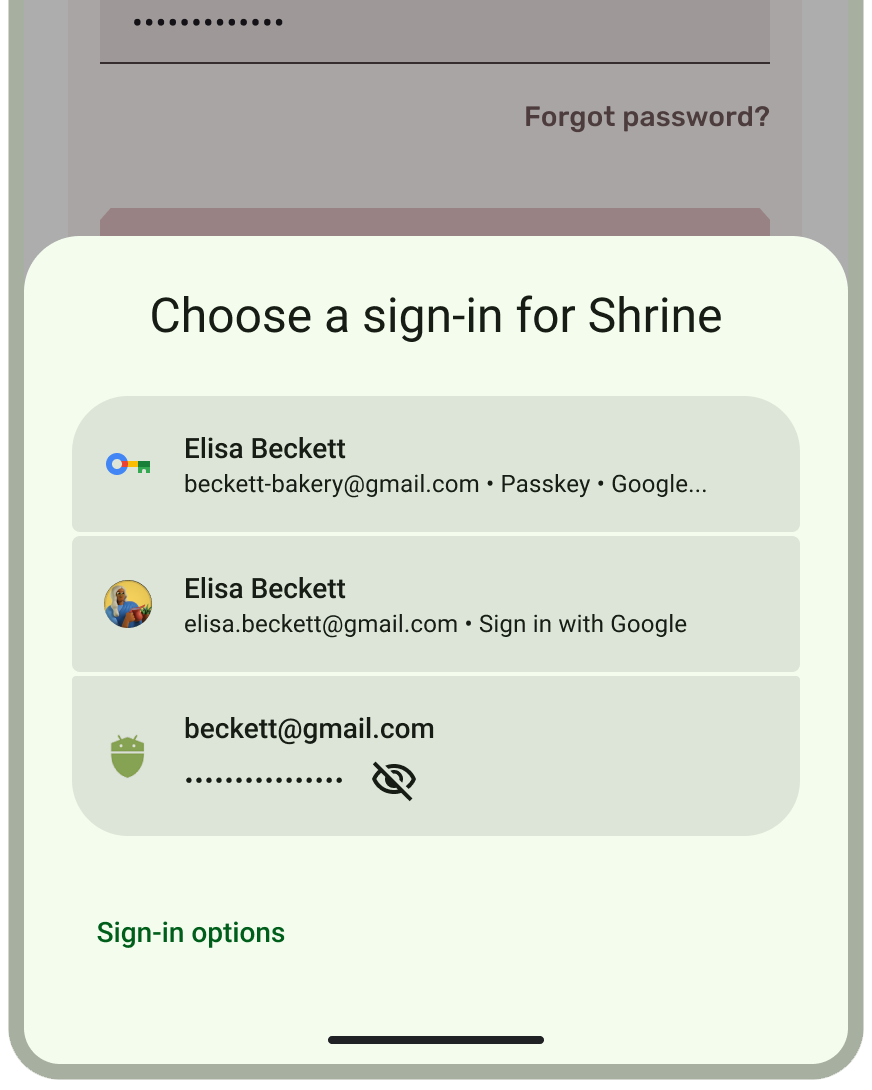
Повысьте удобство использования вашего приложения за счет простой интеграции аутентификации без пароля с ключами доступа с помощью Credential Manager. Диспетчер учетных данных — это библиотека Android Jetpack, которая объединяет поддержку API для большинства основных методов аутентификации, включая ключи доступа, пароли и решения для федеративного входа (например, вход с Google).
Диспетчер учетных данных автоматически отображает единый нижний лист для современных методов аутентификации и является современной заменой существующих реализаций аутентификации, включая Smart Lock для паролей на Android и One Tap. Единый интерфейс входа в Credential Manager предоставляет вашим пользователям понятный, знакомый и единообразный интерфейс, снижает отток пользователей и повышает скорость регистрации и входа.
Узнайте больше о том, как интегрировать Credential Manager с вашим приложением для Android:
- Войдите в систему с помощью руководства разработчика Credential Manager.
- Аутентификация пользователя с помощью ключей доступа. Руководство по пользовательскому интерфейсу.
- Интегрируйте диспетчер учетных данных со входом через Google
- Обновление с устаревшей версии кнопок «Войти с помощью Google»
- Интегрируйте диспетчер учетных данных с WebView
- Переход с Smart Lock для паролей на Credential Manager
- Миграция с FIDO2 на диспетчер учетных данных
- Переход с устаревшей системы входа в Google на диспетчер учетных данных
- Документация по API androidx.credentials
- Пароли на пути обучения Android
- Codelab: узнайте, как упростить процедуру аутентификации с помощью API Credential Manager в вашем приложении для Android.
Узнайте больше о том, как оптимизировать существующие API идентификации и аутентификации для поддержки ключей доступа и повышения удобства использования с помощью Credential Manager API:
